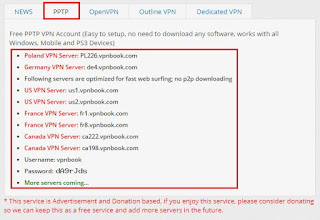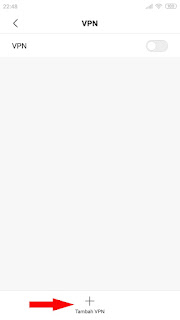Pada dasarnya semua tipe smartphone yang menggunakan android sebagai sistem operasinya telah terinstall dan memiliki VPN bawaan di hp android tersebut. Namun karena banyak yang tidak mengetahui adanya fitur ini membuat pengguna biasanya akan mengunduh aplikasi pihak ketiga ketika ingin menyamarkan lokasi asli saat pengguna berselancar di internet.
Selain itu, terkadang ada juga user yang sebenarnya telah mengetahui fitur ini, Akan tetapi karena tidak tahu cara mensetting dan menggunakan VPN bawaan android yang ada pada ponsel memakasa mereka mengurungkan niatnya untuk mengoperasikannya.
Bagi orang yang menghabiskan waktunya di internet hanya dengan bersosial media seperti membuka facebook, twitter, instagram, dan semacamnya nama VPN tentunya akan sangatlah jarang bahkan asing terdengar oleh telinga mereka. Nah, jika kamu adalah salah satunya, jangan khawatir. karana untuk menambahkan sedikit pengetahuan kamu, Andronezia akan jelaskan sedikit tentang VPN.
Jadi, VPN adalah singkatan dari Virtual Private Network yang memiliki fungsi untuk menyembunyikan IP (Internet Protocol) address jaringan yang kita gunakan. Kemudian, IP itu ada dua yaitu public dan private. Secara default saat kita browsing menggunakan jaringan provider, IP kita akan di otomatis public. Semenatara ketika menggunakan VPN, IP akan berubah menjadi private.
Lihat Juga:
5 VPN Android Terbaik dan Gratis
Cara Membuka Situs Yang Diblokir di Hp Android
Tujuan pengguna memakai VPN biasanya karena ingin lebih aman dalam berselancar di dunia maya dan juga supaya bisa membuka situs-situs terlarang yang diblokir oleh Kominfo atau dengan kata lain dengan menggunakan VPN user bisa mengakses website yang sebelumnya tidak dapat dibuka.
Cara Menggunakan VPN Bawaan Android
- Server : us1.vpnbook.com
- Username : vpnbook
- Password : dA9rJds
- Nama (Name) : Bisa kamu isi bebas sesuai kehendak kamu. Misalnya Andronezia.
- Jenisnya (Type) : Biarkan saja PPTP.
- Alamat server (Server Address) : Isi dengan server yang telah tersimpan di notepad tadi. Contohnya us1.vpnbook.com
- Enkripsi PPP (MPPE) : Biarkan saja terceklis.
- Nama pengguna (Username) : Isi dengan Username yang telah kamu simpan.
- Sandi (Password) : Isi dengan Password yang telah kamu simpan.